魯大師作為一款專業且免費的硬件檢測工具,能夠幫助用戶了解自己電腦的配置,輕松辨別電腦硬件的真偽。魯大師可以檢查電腦病毒隱患,保護電腦的正常運行和健康。此外,魯大師還可以一鍵清理系統運行產生的垃圾,能夠提升電腦性能。華軍軟件園小編非常推薦大家下載免費的魯大師!

-
系統安全測試查看
-
運作平穩查看
-
CPU檢測查看
-
固態硬盤檢測查看
-
高精準檢測查看
魯大師使用方法:
一、魯大師怎么測顯示屏?
我們都知道使用魯大師可以幫我們對電腦硬件及配置檢測,最近好多用戶都在問如何檢測自己的顯示器,下面小編就為大家詳細講解一下,方法非常簡單,檢查自己的顯示器是否有問題利用魯大師的屏幕壞點測試就可以輕松幫你搞定。
1、首先在我們自己的電腦上下載安裝魯大師軟件,打開后在主界面上找到“屏幕檢測”選項,點擊打開它
2、接著屏幕就會進入純色模式,點擊鼠標會顯示不同的顏色,在這種模式下檢查顯示屏是否有亮點,如果有那就是損壞處,沒有的話那可放心使用。是不是很簡單呢?這個檢測顯示器的功能尤其對于要入手電腦的朋友來說非常重要,使用魯大師檢測防止上當受騙。
魯大師電腦跑分多少正常
30000~40000分屬于普通水平。這意味著如果你的電腦魯大師跑分在這個范圍內,它的性能是足夠應對日常辦公、上網、影音娛樂等基本需求的。
40000~60000分屬于中等水平。如果你的電腦跑分落在這個區間,它應該能夠更流暢地運行一些對性能有一定要求的應用程序,如一些較為復雜的辦公軟件或輕度的游戲。
60000~80000分屬于高等水平。這樣的電腦性能已經相當不錯,能夠輕松應對大多數應用程序和游戲的需求,提供流暢的用戶體驗。
80000分以上則屬于較高水平。這樣的電腦性能已經非常出色,能夠應對高負荷的任務,如大型游戲、高清視頻編輯等。
魯大師常見問題:
一、魯大師怎么跑分?
1、首先打開魯大師軟件,選擇“硬件跑分”欄目
2、點擊開始測評,即可對電腦的各個方面性能進行跑分,時間比較長,請耐心等待
3、正在檢測當中,請耐心等候,檢測完畢之后會同時顯示電腦的綜合性能得分,即跑分的最終結果
二、魯大師怎么看電腦配置?
1、打開魯大師界面,點擊“硬件參數”
2、檢測完畢,電腦概覽清晰起來
3、從左側看,可以看到電腦概覽,硬件健康,處理器信息,主板信息,內存信息,硬盤信息,顯卡信息,顯示器信息,其他硬件,功耗估算
4、往右側看,可以看到電腦型號,操作系統,處理器,主板,內存,主硬盤,顯卡,顯示器,光驅,聲卡,網卡
5、如果你想查看處理器信息,點擊左側“處理器信息”
魯大師怎么檢測硬盤壞道?
1)點擊主面板右下方的磁盤檢測
2)選擇所需要掃描的磁盤或分區
3)選擇硬盤后進行掃描,掃描需要一定的時間,請耐心等待
4)需要查看更加詳細的點擊‘查看SMART’信息,在這里面會在基本的信息,檢測出來的所有問題都會在這里顯示
魯大師怎么檢測顯示器壞點?
1)點擊魯大師開始界面右下方的“屏幕檢測”
2)點擊“開始測試”
3)現在大家看到的就是藍色純色,我們需要仔細觀察,如果有壞點的話我們就會發現在屏幕上有個小小亮點,而且這個亮點不是藍色的
4)接下來還有綠色純色 紅色純色等等等色調,大家挨著看一下。一般亮點都是很容易被發現的
魯大師電腦版軟件特色:
1、硬件體檢
智能一鍵操作
支持 “一鍵檢測”“一鍵優化”“一鍵修復”,簡化復雜操作,新手友好。
實時監控硬件溫度、運行狀態,自動預警異常(如高溫報警)。
硬件級專業檢測
精準識別硬件真偽,提供中文廠商信息(如 CPU、顯卡、內存等),避免奸商誤導。
支持硬件健康度評估,預測潛在故障(如硬盤壽命)。
全生態兼容性
適配臺式機、筆記本、DIY 組裝機,兼容 Windows 全系列系統。
綠色免安裝設計,可便攜存儲于 U 盤,不依賴注冊表。
可視化交互體驗
懸浮窗實時顯示 CPU、內存占用及硬件溫度,支持自定義關閉。
硬件跑分直觀對比性能,提供全球用戶排行榜參考。
安全與節能兼顧
清理系統垃圾、冗余注冊表,優化啟動項,提升運行速度。
智能調整電源管理,降低功耗,延長設備壽命。
魯大師電腦版安裝步驟:
1、首先從本站下載魯大師官方版的安裝文件,
2、雙擊打開安裝文件,可以點擊“開始安裝”也可以點擊下方的〉按鈕選擇安裝位置,選擇好之后點擊開始安裝。
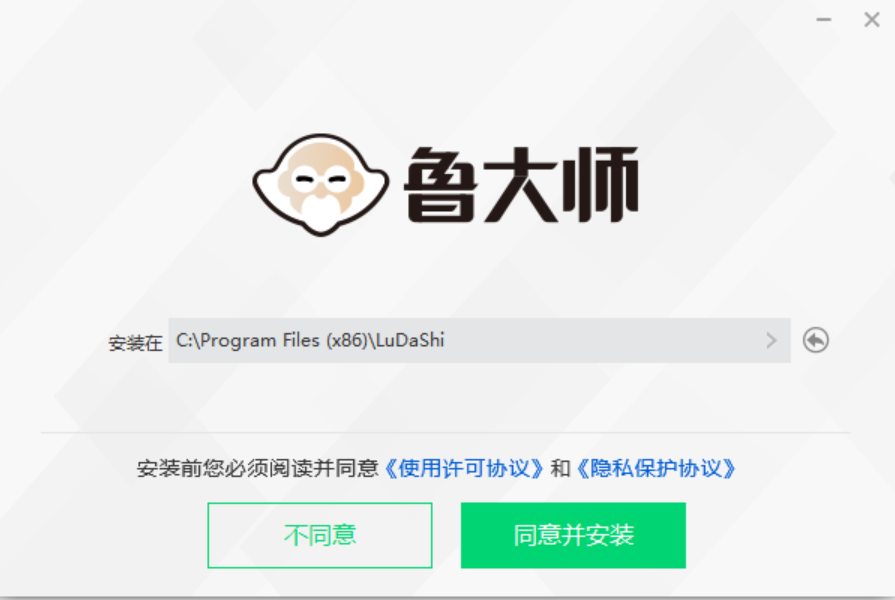
3、正在安裝中,用戶需要稍等片刻,等待安裝完畢。
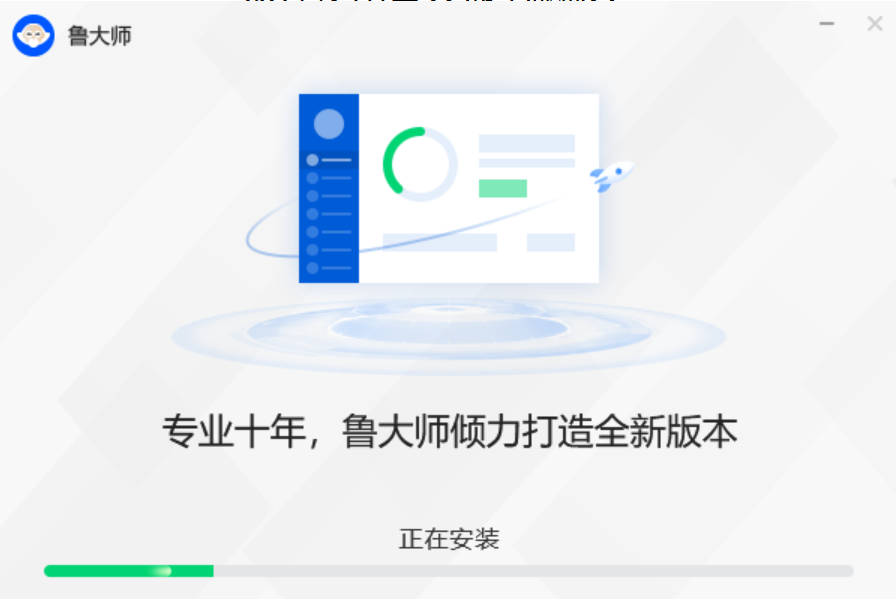
4、安裝完成后,會出現下圖所示,下方三個推薦如果不需要就取消掉,點擊立即體驗即可。
安裝小結:首先在本站下載好魯大師官方版的軟件安裝包,解壓后打開exe文件,進入安裝向導。根據提示按步驟進行安裝,安裝時可選擇默認安裝位置安裝,也可以自定義安裝位置。勾選好相應的快捷方式后,進入安裝程序,稍作等待后即可安裝完成,暢享這款軟件。
魯大師同類軟件推薦
loadrunner官方版是一款專業強大的系統安全測試工具。loadrunner 12最新版支持預知系統行為和性能的壓力,幫助用戶快速確認和查找問題,縮短測試時間。loadrunner 12軟件適用于各種體系架構,能夠自動進行漏洞檢測,并一鍵處理優化,為用戶的電腦安全提供防護。
下載鏈接:http://www.shindouhigashi-t.com/soft/10052295.htm
魯大師老版本官方版是一款經典版的計算機硬件檢測軟件。魯大師老版本既保留了經典的軟件界面又對各項功能進行了優化,包含硬件監控、硬件性能測試、系統優化等操作。魯大師經典版能夠幫助用戶輕松掌握自己的電腦配置,一鍵提高電腦的性能。
下載鏈接:http://www.shindouhigashi-t.com/soft/10034286.htm
SSD-Z(固態硬盤檢測工具)官方版是款針對SSD所打造的測試工具。SSD-Z不僅支持HDD機械硬盤,還能夠通過讀取硬盤固件中的信息,為你提供實時的硬盤健康狀態匯報。SSD-Z(固態硬盤檢測工具)中還包括檢測設備信息、SSD健康參數讀取、查看分區狀態、性能測試等功能。
下載鏈接:http://www.shindouhigashi-t.com/soft/984246.htm
魯大師常見問題
魯大師檢測到的某些漏洞補丁無法安裝怎么辦?
如果在安裝漏洞補丁時提示無法安裝,并且已經確認軟件為最新版本且完整安裝,可能是因為系統需要重啟才能繼續安裝。此時,應重啟計算機后再次嘗試安裝補丁。
【問題1】:若硬件信息檢測結果不準確,風扇轉速等參數缺失,該如何應對?
首先,請核實是否安裝了最新版本的魯大師,并確保安裝過程無誤。確認安裝無誤后,請檢查魯大師所在文件夾是否未被NTFS加密。
【問題2】:筆記本電腦CPU的正常工作溫度是多少?
筆記本電腦的理想工作溫度通常比室溫高出約30度,建議將溫度控制在75度以下,避免超過85度。用戶可根據自身筆記本的使用環境進行適當判斷。
【問題3】:如何識別電腦是否過熱?
需注意,不同硬件的溫度標準各異,因此需根據具體硬件類型進行區分。每種硬件都有其相對安全的溫度范圍,用戶可通過查閱產品說明書或訪問品牌官網獲取這些信息。
電腦過熱的常見原因包括:
① 運行游戲模式或多任務應用時,電腦硬件頻繁進行數據寫入和計算,導致溫度升高。
② 若電腦長時間未清理、通風不良或內部硬件老化,產生的熱量可能無法及時排出,進而導致電腦溫度升高。
通常情況下,魯大師建議:當CPU溫度達到或超過95℃,顯卡達到或超過90℃,機械硬盤達到或超過55℃(固態硬盤達到或超過70℃),主板達到或超過75℃,電池達到或超過70℃時,應關注電腦的溫度狀況。
【問題4】:電腦持續高溫會帶來哪些損害?
電腦若持續高溫,可能會引發以下問題:
- 電腦死機;
- 電腦運行速度減慢;
- 自動關機;
- 加速元件老化;
- 出現藍屏;
- 發出令人不適的噪音;
- CPU受損;
- 主板燒毀。
【問題5】:有哪些常見的電腦降溫小技巧?
1. 利用Ctrl+Alt+Del組合鍵打開任務管理器,關閉CPU或GPU占用率高的程序,以減輕處理器負荷,實現降溫。
2. 通過電源管理計劃進行降溫:設置不同的電源管理模式,單獨調整CPU和顯卡的使用頻率,以降低溫度。
3. 使用殺毒等防護軟件進行管理:執行全盤掃描,檢查是否存在病毒或是否有高占用的掃描任務正在運行。
魯大師電腦版更新日志
[新增] 新增場景推薦,提升用戶體驗
[修復] 修復部分場景檢測失敗的問題
華軍小編推薦:
相信我,只要你用上了魯大師其他系統測試的軟件都可以卸載了,絕對滿足你的所有需求。小編還精心為您準備了魯大師、串口大師(ComMaster)、SiSoftware Sandra、HD Tune Pro、cpu-z








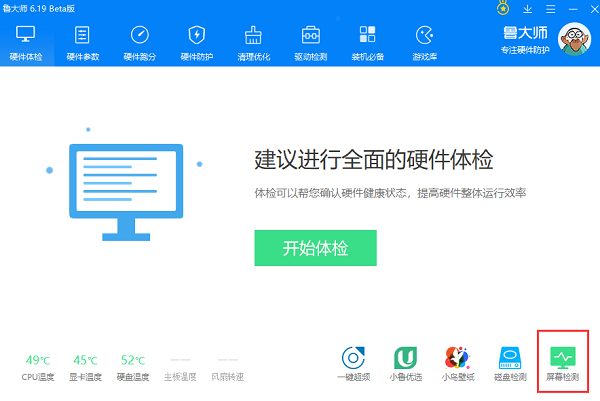
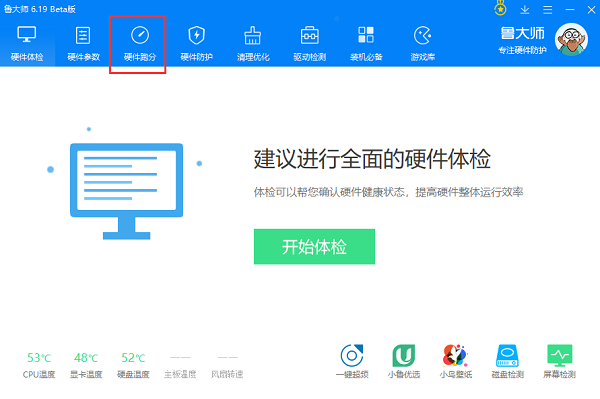
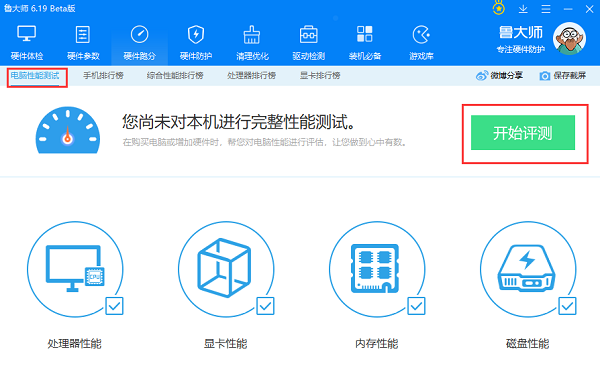
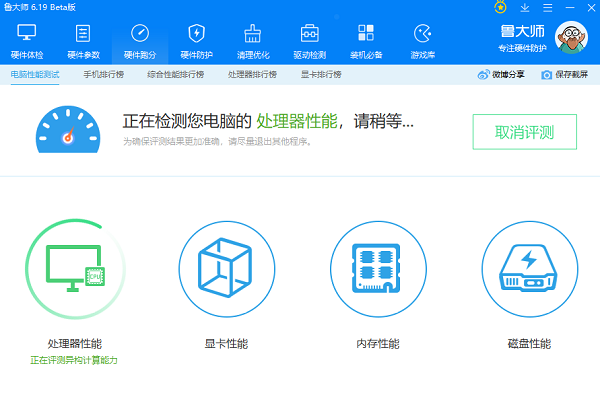
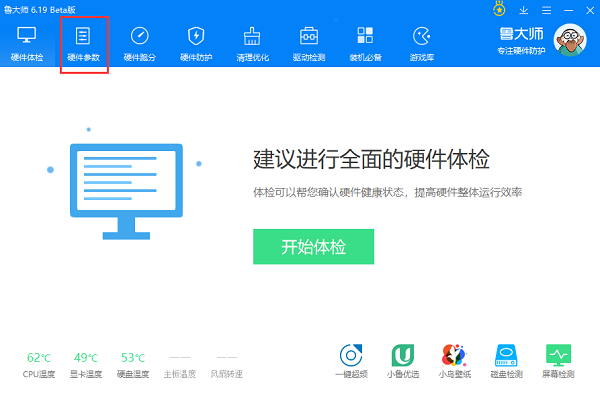
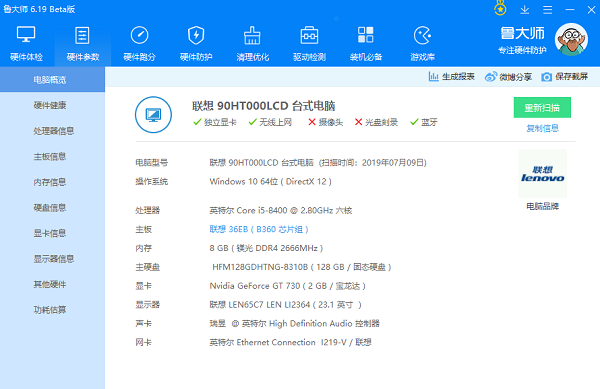
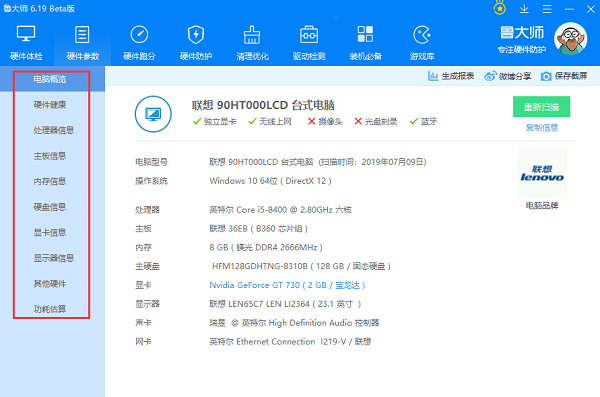
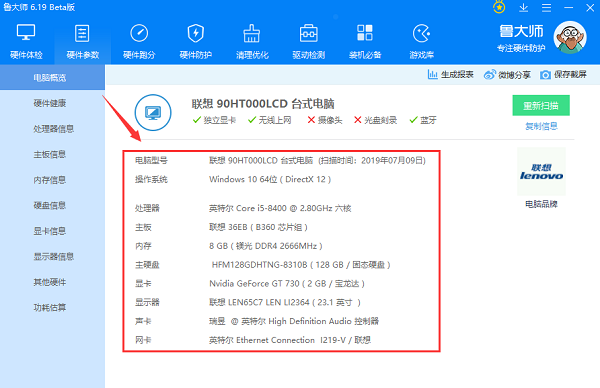
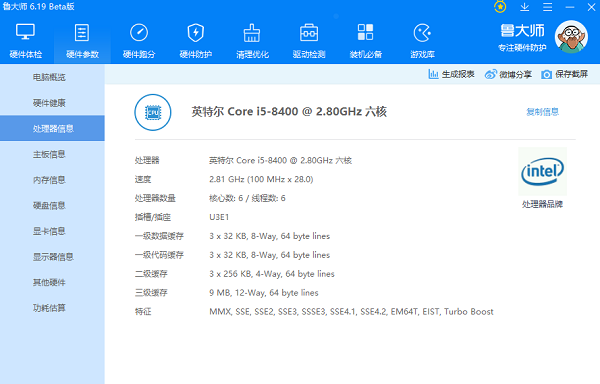




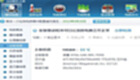























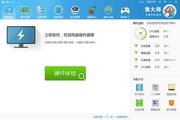




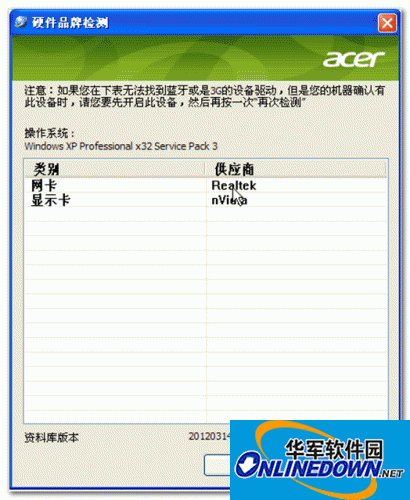
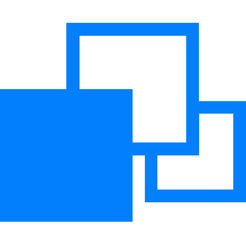

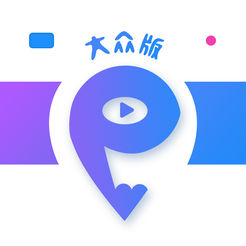





























您的評論需要經過審核才能顯示